英伟达的控制面板怎么调出来 电脑怎样调出英伟达控制面板
更新时间:2023-04-26 09:28:10作者:runxin
每当用户在电脑上玩游戏的时候,为了能够提高游戏的流畅运行,因此一些用户会对电脑性能进行调整,这时我们可以通过英伟达的控制面板来提升显卡的性能,从而提高游戏体验,可是英伟达的控制面板怎么调出来呢?以下就是有关电脑调出英伟达控制面板操作方法。
具体内容:
1.首先,在桌面。鼠标右击,可以看到出现的选项里面,没有【nvidia控制面板】选项。
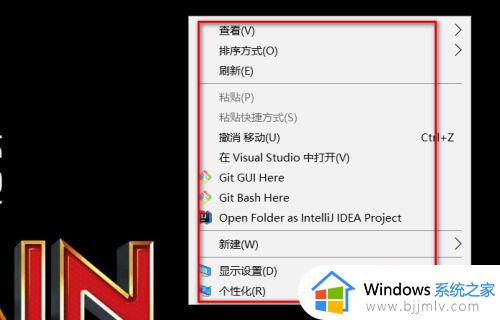
2.然后我们在搜索框里,输入“控制面板”,然后点击结果里的【控制面板】。
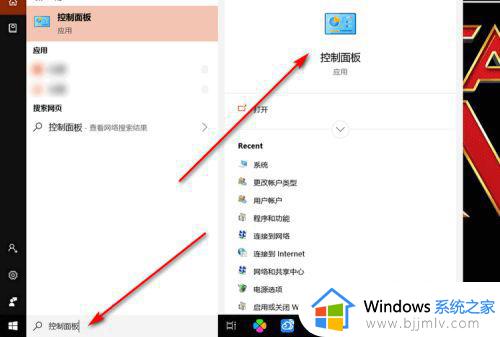
3.在控制面板界面,点击【硬件和声音】选项。
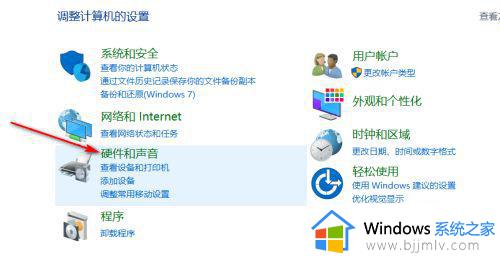
4.然后点击里面的【NVIDIA控制面板】。
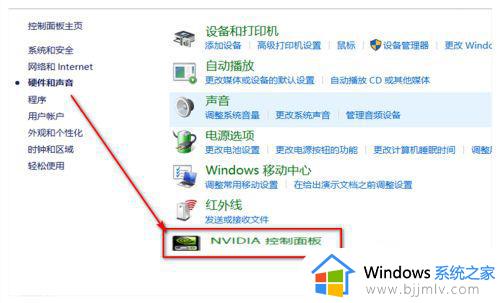
5.在打开的控制面板上,点击上方的【桌面】选项。
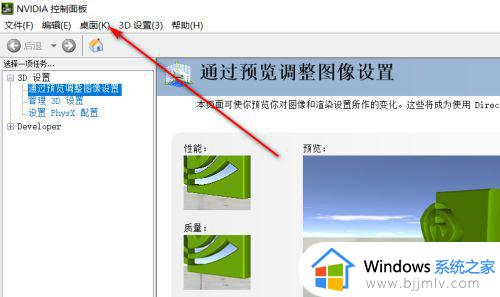
6.再点击【添加桌面上下文菜单】,将其勾选。
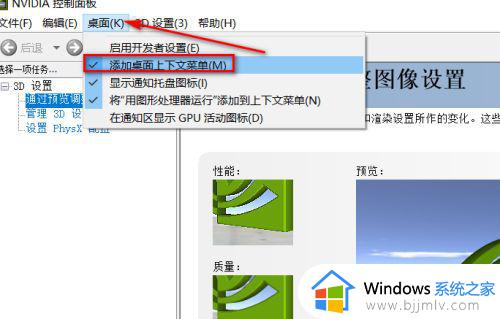
7.然后再回到桌面,鼠标右击,可以看到,已经能显示【NVIDIA控制面板】选项了。
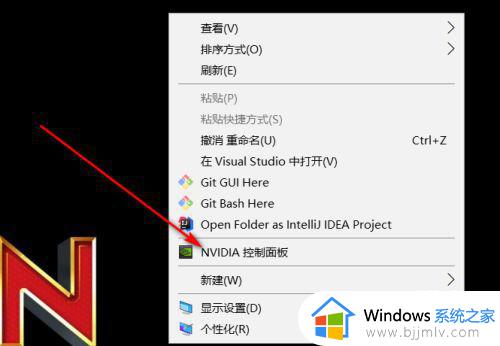
以上就是小编教大家的有关电脑调出英伟达控制面板操作了,还有不清楚的用户就可以参考一下小编的步骤进行操作,希望能够对大家有所帮助。
英伟达的控制面板怎么调出来 电脑怎样调出英伟达控制面板相关教程
- 怎样打开英伟达控制面板 英伟达控制面板程序设置在哪
- 如何打开英伟达控制面板 电脑怎么调出nvidia控制面板
- 电脑如何调出英伟达控制面板 电脑英伟达控制面板在哪儿打开
- 英伟达控制面板打不开为什么 电脑英伟达控制面板打不开如何解决
- 电脑英伟达控制面板打不开怎么办 英伟达控制面板打开后无响应处理方法
- 英伟达控制面板闪退是什么原因 英伟达控制面板老是闪退的解决方法
- 电脑没有英伟达控制面板怎么办 电脑找不到英伟达控制面板如何解决
- 英伟达控制面板右键不显示怎么办 英伟达控制面板鼠标右键没有解决方法
- 英伟达控制面板不见了怎么办 英伟达控制面板找不到处理方法
- RTX3060英伟达控制面板怎么设置最好 英伟达RTX3060控制面板如何设置高性能
- 惠普新电脑只有c盘没有d盘怎么办 惠普电脑只有一个C盘,如何分D盘
- 惠普电脑无法启动windows怎么办?惠普电脑无法启动系统如何 处理
- host在哪个文件夹里面 电脑hosts文件夹位置介绍
- word目录怎么生成 word目录自动生成步骤
- 惠普键盘win键怎么解锁 惠普键盘win键锁了按什么解锁
- 火绒驱动版本不匹配重启没用怎么办 火绒驱动版本不匹配重启依旧不匹配如何处理
热门推荐
电脑教程推荐
win10系统推荐